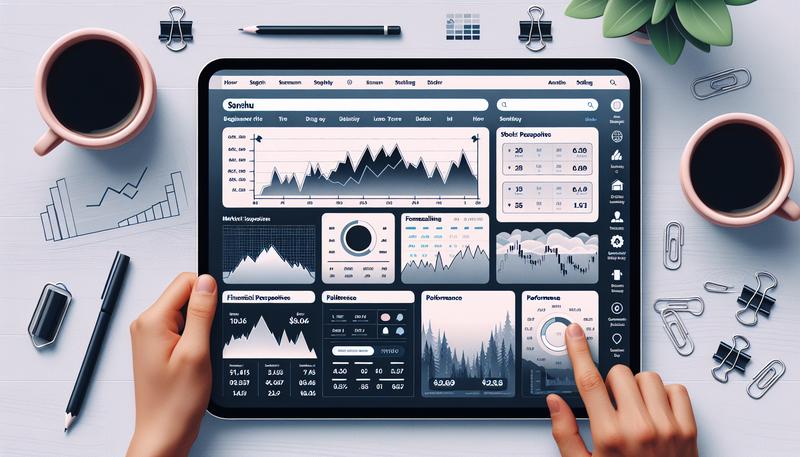這篇文章說明什麼是 TAR 檔案、它們與其他存檔格式有何不同、哪些程式可以從 TAR 檔案中萃取檔案,以及如何將 TAR 檔案轉換為類似的存檔格式。
什麼是 TAR 檔案?
TAR 是 Tape Archive 的縮寫,有時也稱為tarball,副檔名為 TAR 的檔案是 Consolidated Unix Archive 格式的檔案。開啟 TAR 檔案需要使用可以開啟存檔的程式或指令。
由於 TAR 檔案格式可用於在單一檔案中儲存多個檔案,因此它是一種常用的方法,既可用於歸檔目的,也可用於在網際網路上傳送多個檔案,例如用於軟體下載。
TAR 檔案格式在 Linux 和 Unix 系統中很常見,但僅用於儲存資料,而非壓縮資料。TAR 檔案在建立後通常會壓縮,但那些會變成TGZ 檔案,使用 TGZ、TAR.GZ 或 GZ 副檔名。
TAR 也是technical assistant request 的縮寫, 但與 TAR 檔案格式無關。
如何開啟 TAR 檔案
TAR 檔案是相對常見的歸檔格式,可以使用大多數常用的壓縮/解壓縮工具開啟。PeaZip和7-Zip是兩款較好的免費檔案萃取工具,同時支援開啟 TAR 檔案和建立 TAR 檔案,但您也可以查看此免費檔案萃取工具清單,以瞭解更多其他選擇。
如果您的作業系統是 Windows 11,您其實可以開啟 TAR 檔案,而不需要任何額外的軟體 – 只要按兩下或點兩下即可開啟。不過這只適用於 Windows 11,所以如果您的 Windows 作業系統版本較舊,就需要我剛才提到的那些程式之一。
B1 Online Archiver和ezyZip是另外兩個 TAR 開啟器,但它們是在瀏覽器中執行,而不是透過可下載的程式。只要將 TAR 上傳到這兩個網站之一,就可以將內容解壓出來。
Unix 系統可以使用下列指令開啟 TAR 檔案,無需任何外部程式,其中file.tar是 TAR 檔案的名稱:
tar -xvf file.tar如何製作壓縮的 TAR 檔案
本頁面所描述的只是如何開啟或從 TAR 存檔中萃取檔案。如果您想從資料夾或檔案製作自己的 TAR 檔案,最簡單的方法是使用 7-Zip 之類的圖形化程式。
- 選取 TAR 檔案中您想要的所有檔案和資料夾。
- 用滑鼠右鍵按一下其中一個突出顯示的項目,然後選擇「新增至存檔」。
- 從存檔格式下拉式功能表中選擇tar。
- 選擇「確定」。
另一個選擇是使用命令列指令來建立 TAR 檔案,只要您是在 Linux 上。不過,使用此命令時,您也會壓縮 TAR 檔案,這會產生一個 TAR.GZ 檔案。
此指令會將資料夾或單一檔案製成 TAR.GZ 檔案,以您選擇的方式為準:
tar -czvf name-of-archive.tar.gz /path/to/folder-or-file
這就是此指令的作用:
- -c: 建立存檔
- -z: 使用 gzip 來壓縮存檔
- -v: 啟用「詳細說明」模式,以顯示建立過程的進度
- -f: 讓您指定存檔名稱
以下是一個範例,如果您要從一個名為/myfiles/ 的資料夾「TAR 一個檔案」(製作一個 TAR 檔案),使其名為files.tar.gz:
tar -czvf files.tar.gz /usr/local/myfiles
如何轉換 TAR 檔案
Zamzar和Online-Convert.com是兩種免費的檔案轉換器,兩者都是網路服務,可將 TAR 檔案轉換為 ZIP、7Z、TAR.BZ2、TAR.GZ、YZ1、LZH 或CAB。這些格式大多數實際上都是壓縮格式,而 TAR 不是,這表示這些服務也會壓縮 TAR。
請記住,如果您使用這些線上轉換器之一,您需要先將 TAR 檔案上傳到這些網站之一。如果檔案很大,您可能最好使用專用的離線轉換工具。
考慮到所有因素,將 TAR 轉換為ISO的最佳方法是使用免費的AnyToISO程式。它甚至可以透過右鍵單擊上下文功能表運作,因此您只需右鍵單擊 TAR 檔案,然後選擇將其轉換為 ISO 檔案。
考慮到 TAR 檔案是多個檔案的單一檔案集合,TAR 到 ISO 的轉換是最合理的,因為 ISO 格式基本上是相同類型的檔案。然而,ISO 映像比 TAR 更常見,也更受支援,尤其是在 Windows 中。
TAR 檔案只是其他檔案的容器,類似於資料夾。因此,您不能將 TAR 檔案轉換為CSV、PDF 或其他非檔案格式。將 TAR 檔案「轉換」為這些格式之一,實際上只是將檔案從存檔中萃取出來,您可以使用上述的檔案萃取器之一來執行。
您的檔案仍然無法開啟?
為什麼您的檔案無法如上所述開啟,最簡單的解釋就是檔案並非以 .TAR 檔案副檔名結束。請仔細檢查後綴以確定;有些檔案副檔名的拼寫非常相似,很容易誤以為是其他檔案格式。
例如,TAB 檔案使用 TAR 三種檔案副檔名中的兩種,但與格式完全無關。相反,它們是 Typinator Set、MapInfo TAB、Guitar Tablature 或 Tab Separated Data 檔案 – 每種格式都可以用獨特的應用程式開啟,而這些應用程式都不是 7-Zip 之類的檔案萃取工具。
如果您處理的檔案不是 Tape Archive 檔案,最好的做法是在 Lifewire 或網際網路上的其他地方研究特定的檔案副檔名,您應該可以找到用來開啟或轉換檔案的應用程式。
如果您確實有一個 TAR 檔案,但用上面的建議卻無法開啟,那很可能是您的檔案擷取器在您雙擊檔案時無法辨識該格式。如果您使用的是 7-Zip,請用滑鼠右鍵按一下檔案,選擇7-Zip,然後選擇「開啟存檔 」或「萃取檔案」。
常見問題
如何開啟 tar.gz 檔案?
在 Mac 或 Windows 11 上,按兩下檔案即可開啟 tar.gz 檔案;系統會自動解壓並開啟 tar.gz 檔案。在較舊的 Windows 版本上,您需要使用外部程式來開啟 tar.gz 檔案,例如 7-ZIP(如上所述),它也能開啟 TAR 檔案。
如何安裝 tar.gz 檔案?
如果 tar.gz 檔案是用來散佈應用程式的原始碼或執行程式的二進位檔案,您將安裝tar.gz 套件。在 Linux 中,在命令列中輸入 tarxvf tarball.tar.gz來解壓縮 tar.gz套件的內容。進入新解壓縮的目錄,找到包含編譯和執行程式指示的檔案。它可能稱為Install或類似的檔案。在某些情況下,您可能會找到Configure檔案,您需要執行該檔案。接下來,您要輸入make -arguments 指令來建立套件,這會產生一個可執行的行。要執行程式,您需要使用make install 指令來安裝。請注意,這個過程會因您安裝的可執行檔案類型而異。